Terminalserverweb
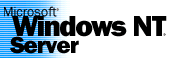
Erster Schritt: Computer starten:
Dazu entweder die erste Diskette oder die NT Terminal Server 4.0 CD ins Laufwerk legen, und im BIOS die Bootreihenfolge beachten. CD-ROM,A,C - A,C,CD-ROM
Nach dem Wechseln von Diskette 1 auf 2 beziehungsweise CDBoot erscheint als Erstes ein Auswahlfenster, in dem man die Möglichkeit hat eine bestehende NT Installation zu reparieren oder diese zu starten oder abzubrechen.
Eventuell erhält man eine Warnung, dass keine bekannte Partition auf der Festplatte vorhanden ist.
Darauf hin erfolgt die Anzeige des Lizenzvertrages.
Darauf hin folgt die Partitionierung der Festplatte. Sie können die neue Platte mit einer großen NTFS Partition versehen oder ihre neue Platte mit mehreren Partitionen versehen. Die Bootpartition darf nicht mehr als 4 Giga Speichergröße haben.
c:\ NTFS SYSTEM 700MB
bis 1GB, je nach Programmen
d:\ NTFS Programme 600MB bis 2GB
je nach Zusatzsoftware
e:\ NTFS InetPub
Max. 550MB
f:\ FAT DOS
Austausch Max. 100MB
g:\ FAT
Clientdateien... 500-900MB
h:\ NTFS Daten min. 1GB
oder es befinden sich alle Daten auf einer Partition (auf Servern mit Benutzerdaten wirklich nicht zu empfehlen).
Mit E erstellt man neue Partitionen, mit L löscht man sie wieder.
Im Bildschirm nach dem Drücken der Taste E kann man die Partitionsgröße festlegen. Eine kleine Übersicht bieten die Zahlen weiter oben (hoffe ich doch).
Nach dem Partitionieren wählt man die Partition und durch ENTER drücken wird die Auswahl der Formatierungsart angezeigt. Ich meine, dass man für einigermaßen sichere Server unbedingt das NTFS Filesystem benötigt; es sei denn er ist zu Testzwecken installiert oder läuft zusammen mit einer anderen Win Installation; davon ist aber dringend abzuraten.
Als nächstes will das Setupprogramm den Installationspfad wissen. Der vom Setup vorgeschlagene Pfad kann beibehalten werden.
Darauf hin kommt CHECKDISK zum Zug und will die Festplatte(n) überprüfen.
Die Benutzerangaben im DOS (?) Modus sind damit abgeschlossen. NT beginnt damit die Dateien die zur Installation notwendig sind zu entpacken und zu dekomprimieren. Je nach Computergeschwindigkeit kann das einige Zeit in Anspruch nehmen.
Nehmen Sie die CD oder Disketten aus dem Laufwerk.
Nach dem Neustart beginnt die Konvertierung zu NTFS
Darauf hin ist wieder ein Neustart notwendig. Diesen kann man bereits nutzen um einige Sicherheitseinstellungen im BIOS vorzunehmen, wie zum Beispiel ein BiosPasswort, die Bootreihenfolge C , A , CD-ROM
Jetzt kommt der OSLoader zum Zug , der dann die Installation im GUI (Grafischen) Teil fortsetzt.
Hier werden als erstes einmal wieder Dateien auf die Festplatte kopiert.
Danach meldet sich das NT Setup und zeigt die drei Schritte auf, in denen die Installation abgeschlossen wird.
Zuerst muss man Namen und Firma eingeben. Bei uns ist das z. B. TSSR als Name und LSG als Firma.
Danach den CD Key. Er steht normalerweise auf der CD Umhüllung. Der alte Trick mit 7 mal die 7 funktioniert NICHT
Und im nächste Schritt wie viele Lizenzen Sie für welchen Lizenzierungsmodus gekauft oder bekommen haben. Unterschied: muß ich noch nachfragen!
Darauf hin muss angegeben werden wie viele Desktops sich gleichzeitig mit dem Terminal des Servers verbinden dürfen. Es sollten in etwa so viele angegeben werden, wie sich auch tatsächlich am Server anmelden werden, jedoch natürlich nicht mehr als lizenziert.
Danach will NT seinen Computernamen wissen. Bei uns TSSR
Und anschließend die Funktion in der Domäne. Wenn es sich um Ihren ersten Server handelt und weitere NT Rechner an ihn angeschlossen werden, dann ein Primärer Domänen-Controller. Wenn bereits ein Server ein pri. Domänenkontroller ist, wählt man am besten Sicherungs-Domänen-Controller oder alleinstehender Server. Wenn nur Terminal Clients an den Rechner angeschlossen werden, so kann man auch alleinstehender Server wählen. Da wir schon einen Server haben, geht die Beschreibung jetzt mit einem Sicherungs-Domänen-Controller weiter.
Im nächsten Dialogfeld kann man wählen ob Notfalldisketten erstellt werden sollen. Sie können diese Diskette jetzt erstellen, aber sinnvoll ist sie meiner Meinung nach erst, wenn alle Treiber installiert sind. Das Erstellen schadet nichts, bringt aber auch nicht viel.
Als nächstes können Sie die zu installierenden Komponenten auswählen. Zum jetzigen Zeitpunkt kann erst einmal alles installiert werden, nicht gebrauchte Komponenten können später wieder deinstalliert werden.
Als nächstes können Sie entscheiden, ob Sie Microsofts Internet Explorer installieren möchten. Meistens kommt es aber bei der Installation bei Sicherungsdomänenkontroller zu Problemen, da sich der Internet Explorer nicht am System zur Installation anmelden kann.
Das war der erste Teil; doch der zweite folgt zugleich. Jetzt geht es um die Installation des Netzwerkes.
Dort will Setup zuerst wissen, wie der Computer ans Netzwerk angeschlossen wird. Im Normalfall sollte hier die direkte Anbindung, also Punkt Eins zutreffen (-:
Als nächstes kommt die Frage, ob Sie den Internet Information Server installieren möchten. Selbst wenn er installiert werden soll, zu einem späteren Zeitpunkt ist das wohl mehr angebracht. Dann ist auch die Partition formatiert, in die sich der InetPub (Das Verzeichnis des IIS Web Servers) anlegen darf.
Danach will NT wissen welche Netzwerkkarten eingebaut sind. Wenn Treiberdiskette(n) vorhanden sind ist es das Schnellste (und Beste) diese direkt zu installieren über "Aus Liste auswählen"; "Diskette". Wenn Sie genau wissen was für eine Netzwerkkarte im Rechner ist, oder kein Treiber auf Diskette vorhanden ist, kann sie natürlich auch in der Liste ausgewählt werden. Im Normalfall aber sind mitgelieferte Treiber aktueller, und damit besser! Falls mehrere Karten im Rechner vorhanden sind, kann man alle Karten schon jetzt hier angeben. Dazu einfach den Schritt so lange wiederholen bis alle Karten angemeldet sind.
Im nächsten Schritt werden die verwendeten Netzwerkprotokolle ausgewählt. TCP IP ist Pflicht, NETBEUI sehr empfehlenswert. Das IPX SPX Protokoll ist Geschmacksache.
Darauf hin folgen die Dienste. Hier kann alles so belassen werden, wie es ist. Falls der Einsatz von DHCP geplant ist, hier angeben!
Dies war der Schritt zur Installation der Netzwerkkarten und Dienste. Jetzt folgt deren Konfiguration. Zwischendurch werden wieder Dateien kopiert, sowie WinSock installiert. Darauf hin erscheint das Fenster mit den TCP IP Eigenschaften. Hier müssen Sie für jede Netzwerkkarte eine IP Adresse vergeben. Oder falls vorhanden dem DHCP Server den Vortritt lassen. Ansonsten: eine gute IP Adresse (z. B.: 10.1.108.0) und die SUBNET MASK (255.255.0.0).Siehe auch TCPIP im Supportweb In den nächsten Registerkarten können die Eigenschaften der DNS und WINS Server eingestellt werden. Auf Bootrelay und Routing wird später noch zurückgekommen. Unter DNS ist unter der Domäne ihr Domänenname einzutragen (z. B.: DOMLSG oder VOLL).
Als nächstes kann man Netzwerkdienste aktivieren oder deaktivieren, sowie deren Startreihenfolge verändern. Alles so lassen wie es ist.
Jetzt kann Windows das Netzwerk starten.
Und danach will NT den ersten (primären Server) kennenlernen, wenn Sicherungs-Domänen-Controller ausgewählt wurde. Die Domäne ist die des ersten Servers, desweiteren will NT einen Administratoraccount und dessen Passwort wissen (z. B.: Administratorname: administrator, Passwort: *****)
Aller guten Dinge sind drei; die Installation des Netzwerkes ist jetzt abgeschlossen, der Abschluss der Installation kann beginnen.
Jetzt werden die (vor)letzen Daten und Dateien kopiert. Der Installateur wird nur noch nach der Uhrzeit (besser gesagt - Zeitzone) gefragt. Diese kann von Greenwicht Mean Time auf GMT +01 (Berlin, Stockholm, Rom) gestellt werden. Und bei neuen Rechnern ist sowieso das Einstellen der richtigen Uhrzeit angesagt.
Darauf hin kann man noch ein bisschen mit der Graphikkarte spielen. Im Normalfall aber kann damit gewartet werden bis der richtige Treiber installiert ist.
Damit ist die Installation abgeschlossen. Je nach Geschwindigkeit hat es 30 Minuten bis hinauf zu 4 Stunden gedauert (Beim 3 TS waren's nur noch 25,45 Minuten).